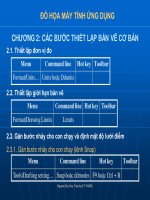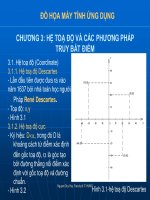Đồ hoạ máy tính Sử dụng blender mô phỏng động tác
Bạn đang xem bản rút gọn của tài liệu. Xem và tải ngay bản đầy đủ của tài liệu tại đây (1.41 MB, 10 trang )
BÁOCÁOBÀITẬPLỚN
Nhóm04
THÀNHVIÊN
NguyễnQuangMinh
MaiNgọcKiên
TạDanhHuy
ĐặngThịLệ
TrươngNgọcĐức
PHẦN 1: YÊU CẦU
Chủ đề: Chuyển động cơ thể.
Yêu cầu: Định nghĩa và mô hình hoá chuyển động của người múa, dùng động tác đi
lướt trong video.
Video: />Thời gian: 7:56 – 8:20
PHẦN 2: CÔNG CỤ VÀ PHƯƠNG PHÁP THỰC HIỆN
1. Công cụ
Phần mềm Blender dùng để tạo cảnh và chỉnh sửa video.
2. Phương pháp thực hiện
2.1 Quan sát và phân tích video
- Quan sát và phân tích video.
- Định nghĩa các chuyển động như trong báo cáo lần 1.
2.2 Tìm model
- Model bao gồm phần xương và phần da. Lựa chọn model được gắn xương với da
đầy đủ.
- Model được thêm vào file .blend.
2.3 Tạo cảnh
- Tính toán frame theo thời gian, tương ứng 24 frame/s. Thời lượng video: 25s tương
đương 600 frame.
Timeline
- Chỉnh sửa mỗi frame: điều chỉnh bộ xương, da sẽ tự động chuyển động theo (nếu
model đã được gắn xương vào da đầy đủ)
+ Trong chế độ Pose Mode, thao tác với 1 xương hoặc một nhóm xương để thay đổi
tư thế. Thao tác với xương chủ yếu là xoay xương.
Pose Mode
+ Trong chế độ Object Mode, thao tác với toàn bộ khung xương để thay đổi vị trí
cơ thể.
Object Mode
+ Thêm key frame (phím tắt: I) để lưu toạ độ, góc quay và tỷ lệ của khung xương.
Những frame được thêm key frame sẽ có màu vàng trên timeline. Blender sẽ tự động
tạo ra các chuyển động nối giữa 2 key frame.
Timeline và Key frame
2.4 Dán texture
- Chọn lớp bên ngoài (mesh) của đối tượng.
- Trong Properties, chọn tab Material để thêm chất liệu cho từng vùng da (mesh) của
đối tượng.
- Trong Properties, chọn tab Texture để dán ảnh cho chất liệu.
+ Chọn type: Image or Movie.
+ Chọn nguồn cho ảnh để dán.
2.5 Đặt vị trí camera
- Điều chỉnh camera để thu được khung nhìn thuận lợi
2.6 Render thành video
- Trong Properties, chỉnh sửa các thông số trong tab Render.
+ Start Frame: 1, End Frame: 600, Frame Rate: 24 fps.
+ Chọn Output folder, là nơi lưu tất cả hoạt cảnh (animation) khi nó được render ra
ảnh hoặc video.
+ Chọn file format là file ảnh. Sau đó ấn nút “Animation”.
Ghi chú: Trước hết render hoạt cảnh thành chuỗi hình ảnh. Nếu render trực tiếp ra
file video, ta sẽ không thể dừng hoặc tạm dừng việc render và có thể sẽ nhận được 1
file hỏng.
- Chuyển sang Video editor bằng cách chọn “Choose screen layout” rồi “Video
Editing”.
+ Chọn “Add”, rồi “Image”, chọn tất cả các file ảnh vừa tạo ra rồi chọn “Add Image
Strip”
- Chọn “Choose Screen Layout” rồi chọn “Default”. Chọn file format video, rồi ấn
Animation để render ra video. Lần này, hoạt cảnh được chuyển từ chuỗi hình ảnh
sang file video và lưu tại output.
2.7 Chỉnh sửa video
- Ghép chồng 2 video (Overlay video)
+ Trong Video Editing, thêm video đã tạo ra từ bước 2.5, thêm video mẫu. Hình ảnh
và âm thanh được xếp vào các kênh (channel).
+ Video nền là video tạo ra ở bước 2.5, được xếp ở channel 1.
+ Video chèn là video mẫu, có phần âm thanh và hình ảnh, được xếp ở channel lớn
hơn 1. Chỉnh sửa trong Edit Script: Blend: chọn chế độ Over Drop; Start Frame: frame bắt
đầu; Image Offset: chọn toạ độ cho vị trí của video.
+ Render ra file video (Xem thêm phần 2.6)
- Thêm âm thanh cho video
+ Render ra file video với File Format và Audio Codec trong tab Render của
Properties như hình vẽ. (Xem thềm phần 2.7)
PHẦN 3: KẾT QUẢ
- Video mô phỏng chuyển động của người múa động tác đi lướt, có chèn thêm video
gốc để so sánh.
PHẦN 4: THAM KHẢO
- Tài liệu hướng dẫn của Blender:
/>- Forum trao đổi về Blender: blender.stackexchange.com
- 3D models: free3d.com